
Мазмуну:
- 1 -кадам: Барып, бул нерселерди алыңыз
- 2 -кадам: 1 -бөлүк: Алыстан башкарууну декоддоо
- 3 -кадам: Circuit жана Arduino коду
- 4 -кадам: Декоддоо жана жаздыруу
- 5-кадам: Part2: Колдонмо 1- LEDди көзөмөлдөө
- 6-кадам: 3-бөлүк: Колдонмо 2- Реле схемасын колдонуп, каалаган AC түзмөгүн көзөмөлдөңүз
- 7 -кадам: Эстафетаны жасаңыз
- 8 -кадам: Районду орнотуу
- Step 9: Part 4: Application 3- Home Automation Device
- 10 -кадам: Pro Miniди программалоо
- 11 -кадам: Аларды бирге туташтырыңыз
- 12 -кадам: Кутунун корпусу
- 13 -кадам: Рахмат
- Автор John Day [email protected].
- Public 2024-01-30 10:42.
- Акыркы өзгөртүү 2025-01-23 14:53.



Салам балдар, Мен кичинекей кезимден эле телевизордун алыстан башкаруу пульту жана анын кантип иштээри жөнүндө ойлонуп жүрчүмүн. Бул көрсөтмө мен эски алыстан башкарууну кантип чечип/бузуп, үйдөгү автоматташтыруу үчүн колдонгонумду айтып берет.
Бул көрсөтмө төмөнкүдөй ар кандай бөлүктөрдү камтыйт:
- Алыстан башкаруу пультун чечмелөө.
- Колдонмо 1.
- Колдонмо 2.
- Колдонмо 3.
1 -кадам: Барып, бул нерселерди алыңыз


- Arduino Uno.
- Mini Arduino.
- Өткөргүч зымдар.
- Breadboard.
- LED.
- Резисторлор- 470 Ом, 4.7 KOhms
- Инфра кызыл сенсор.
- 5 V DC релеси.
- 1N 4001/ 1N 4007 диод.
- BC 547 транзистор.
- Терминал туташтыргычы.
- Universal PCB/Perf тактасы.
- Лампа кармагыч (AC лампа кармагыч).
- Зымдар (230 VAC үчүн).
- Штепсель (230 VAC үчүн).
- Эски уюлдук телефондун заряддагыч түзүлүшү (5 V DC).
- Пластикалык кутуча (корпус катары).
- Эки тараптуу скотч.
- Розетка (230 VAC үчүн).
- Эски Алыстан башкаруу.
2 -кадам: 1 -бөлүк: Алыстан башкарууну декоддоо

ЭСКИ АЛЫСТЫН КОНТРОЛЬТОРЛОРУНАН ИШТЕГЕН АЛЫСКЫ КОНТРОЛЬДУ ТАНДООДОН КИЙИН, БИЛИШИБИЗ КЕРЕК
Негиздери:
IR Remote контролеру анын схемасына туташкан инфракызыл LEDдан турат
Биз кайсы бир баскычты басканда, тиешелүү код LED аркылуу абага жөнөтүлөт. Код чындыгында HEX форматында коддолгон номер. HEX эсептөө базасы 16 дегенди билдирет
башкача айтканда; HEXте 0, F чейин 1, 2, 3, 4, 5, 6, 7, 8, 9, A, B, C, D, E, F деген 16 сандар бар
Ошентип, HEX 25те (5x16^0)+(2x16^1) = 5+32 = 37
жана 5F (15x16^0)+(5x16) = 15+80 = 95
HEX коду IR LEDге 1s жана 0s катары жөнөтүлөт (жогорку чыңалуу (3.3V) жана төмөн чыңалуу (0 V))
95 саны VOL+ баскычы үчүн кабыл алынды дейли. Биз баскычты басканда, схема 95ке LEDге 1лер менен нөлдөрдүн сериясы катары жөнөтөт
95 HEXте 5F жана муну бинардык түрдө 0101 1111 деп жазууга болот
башкача айтканда; 0101 1111 = (1x2^0)+(1x2^1)+(1x2^2)+(1x2^3)+(1x2^4)+(0x2^5)+(1x2^6)+(0x2^7)
=1+2+4+8 + 16+0+64+0
=15 + 80
=95
Бул ар кандай IR алыстан башкаруу пультунун негиздери. Ар бир баскыч уникалдуу код менен байланышкан. Биз эмне кылышыбыз керек, контроллердин ар бир баскычы менен байланышкан номерди декоддоо жана андан ары маалымдоо үчүн жазуу.
3 -кадам: Circuit жана Arduino коду
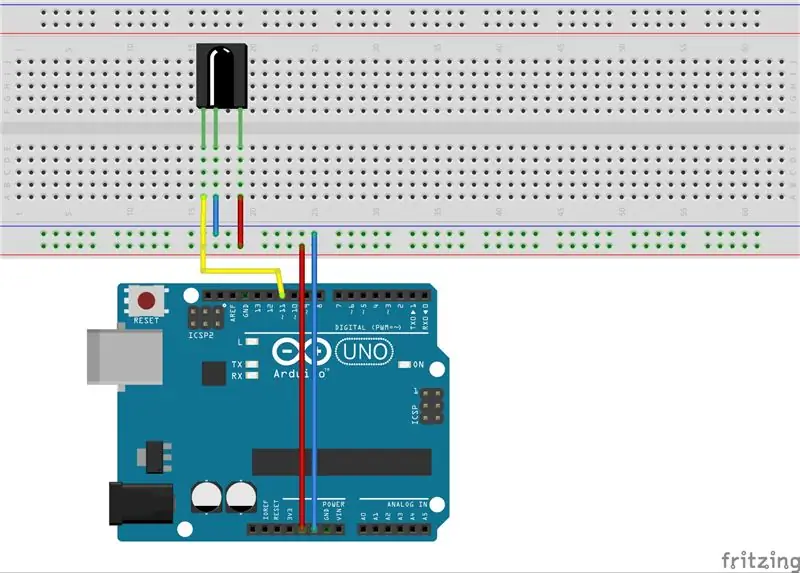

Декоддоо үчүн биз Arduino Unoду IR сенсору менен орнотушубуз керек.
Буларды чогулт:
- Arduino Uno.
- USB кабели.
- Breadboard.
- Өткөргүч зымдар.
- IR сенсор.
Эми байланыштарды төмөнкүдөй кылыңыз:
- IR сенсорунун Vcc пинине 5 V Arduino туташтырыңыз.
- IR сенсорунун GND менен Arduino GND (Ground) туташуу.
- Ардуинонун 11 пинин IR туташтыргычына/ IR сенсорунун OUTPUT пинине туташтырыңыз.
Азыр аппараттык туташуулар даяр.
Программалоодон мурун, бул кадамга тиркелген IR китепканасын жүктөп алыңыз, папканы ачыңыз жана IR китепканасын Arduino башкы папкасынын китепканалар папкасына көчүрүңүз. (C: / Program Files (x86) Arduino / librarys).
Андан кийин Arduini IDEди ачыңыз, бул жерде тиркелген кодду көчүрүп, Arduino Unoго жүктөңүз.
4 -кадам: Декоддоо жана жаздыруу

Бардык схемалар жана IDE орнотуулары даяр, азыр кодду чечүү мезгили.
Компьютериңиздеги Arduino IDEдеги "Сериялык мониторду" ачыңыз. (Куралдар-Сериялык монитор). Алыстан башкаруу пультунун баскычын нан тактасындагы IR сенсоруна басыңыз. Ар бир баскычты басканда, сериялык монитордо уникалдуу кодду көрө аласыз.
Ар бир баскычты басып, кодду жазыңыз.
мисалы:
Button Code
Play/Pause --------- 0x1FE50AF
Кийинки ------------------ 0x1FE35AC
VOL +---------------- 0x1FE23DE
1 ---------------------- 0x1FEA34E
5-кадам: Part2: Колдонмо 1- LEDди көзөмөлдөө
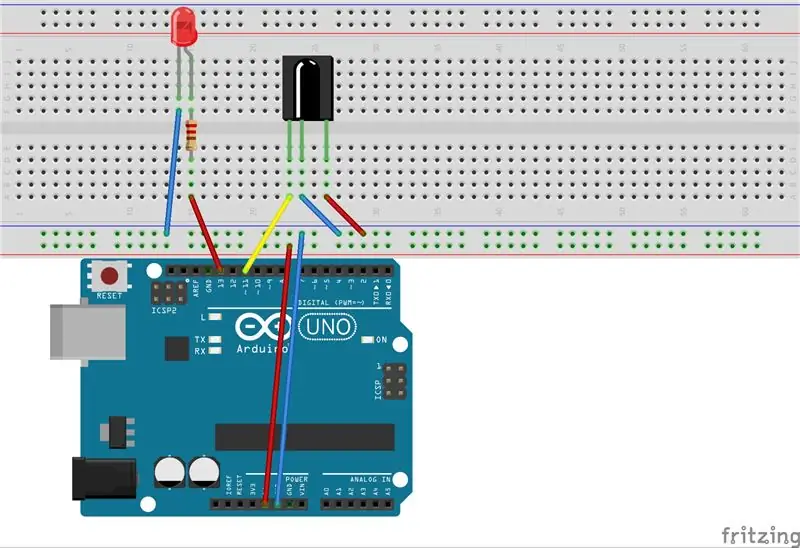



Колдонмо 1 алыстан башкаруу пультун LEDди башкаруу же LEDди күйгүзүү жана өчүрүү үчүн кантип колдонсо болорун түшүндүрөт.
Бул үчүн, райондук/нон менен жөнөкөй кошумча жасалышы керек. LEDди Arduino 13 номерине туташтырыңыз. LED менен катар 470 Ом каршылыгын кошууну унутпаңыз.
Эми бул кадамга тиркелген кодду Arduino Unoго жүктөңүз жана жүктөөдөн мурун, программаны алыстан башкаруунун декоддолгон маанилерине ылайык түзөтүшүңүз керек. Биринчиден, алыстан башкаруу пультунун кайсы баскычтарын КҮЙГҮЗҮП жана ӨЧҮРҮҮ үчүн колдонуу керектигин чечиңиз.
Коддун 39 -сабында "if (results.value == 0x1FE50AF)" бар
бул жерде сиз 0x1FE50AFты LEDди күйгүзгүңүз келген баскычтын коду менен алмаштыра аласыз.
Ал эми 47 -сапта дагы "if (results.value == 0x1FED827)" бар
0x1FED827 жок кылып, LEDди өчүргүңүз келген баскычтын кодун кошуңуз.
Мен чечкен алыстан башкаргычта "1" баскычы үчүн "0x1FE50AF" жана "2" баскычы үчүн "0x1FED827" бар. Ошентип, мен LEDди күйгүзүү жана өчүрүү үчүн пульттун 1 жана 2 баскычтарын колдонуп жатам
Кодду жүктөгөндөн кийин, 13 -пинге туташкан LEDди күйгүзүп же өчүрсөңүз болот.
6-кадам: 3-бөлүк: Колдонмо 2- Реле схемасын колдонуп, каалаган AC түзмөгүн көзөмөлдөңүз
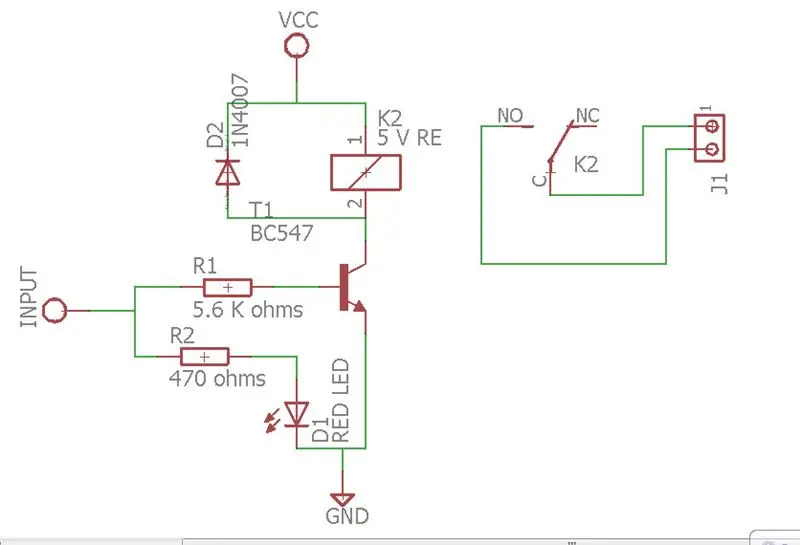
Колдонмо 2 Arduino пин 13 номерине туташкан реле схемасын башкарууну чыдамсыздык менен күтөт.
Ал үчүн биз мурунку схеманы орнотуудан тышкары релелик схеманы жасашыбыз керек.
Керектүү нерселер:
- 5 V DC релеси.
- BC 547 транзистор.
- Резисторлор-4.7 KOhms жана 470 Ohms.
- 1N 4007 диод.
- Терминал туташтыргычы.
- Зымдар.
- Perf board.
- LED.
Реле схемасы аз ток менен чынжырды колдонуп, жогорку ток/кубаттуулуктагы схеманы башкаруу үчүн колдонулат.
Бул жерде, Arduino төөнөгүчүнүн күйгүзүү жана өчүрүү светодиодунда 20 миллиампер гана ток бар. Биз бул кубаттуулук менен жогорку кубаттуулуктагы түзмөктү (230 В жарык сыяктуу) башкара албайбыз/күйгүзө албайбыз. ошондуктан биз электромагниттик схемадан башка эч нерсе болбогон релелик схеманы колдонобуз
Райондук диаграммадан биз Arduinoдон келген башкаруу сигналы BC 547 транзисторунун базасына резистор аркылуу туташканын көрө алабыз. Транзистордун түбүнө сигнал жеткенде, ал релелик өчүргүчтү жабат, демек туташкан түзмөктү күйгүзөт.
7 -кадам: Эстафетаны жасаңыз



Сиз реле тактасын сатып ала аласыз (бул жерден) же өзүңүз жасай аласыз:
Тактада бул схеманы жасоо үчүн, бизге керек:
- Сүрөттө көрсөтүлгөндөй тактага белгилөө 470 ом резисторун көрсөтүлгөндөй жана LED менен кошуңуз.
- 547 транзисторун туташтырыңыз.
- 4.7 Kohms резисторун бирөө менен кошо киргизиңиз, экинчиси транзистордун ортоңку пинине алып келди.
- Эстафетаны ширетүү. Катушканын бир учун 547 транзистордун коллектор пинине туташтырып, экинчи учун бош калтырыңыз.
- Көрсөтүлгөндөй диодду реле аркылуу ээрчиңиз.
- Реленин жанындагы 2 пиндик терминалдын туташтыргычы.
- Эми резистор кириш сигнал үчүн бүтөт.
- Терс транзистордун LED жана эмитент пининин терс пинин бириктиргиле.
- Терминалдын туташтыргычына реленин жалпы пинин жана NO казыктарын туташтырыңыз.
- Эми биз 3 зымды алып чыгышыбыз керек.
- Эстафета катушкасынын бир четине кызыл зымды ээрчиңиз (биз калтырган). Бул Vcc.
- Кара зымды транзистордун эмитент пини менен леддин терсинин жолугушкан жерине чейин туташтырыңыз. Бул Жер.
- Дагы бир зымды эки резистор жолугушкан чекитке (сигнал зымы) ээрчиңиз.
- Кадамдарды жана тиркелген сүрөттөрдү так аткарыңыз.
Эстафета жана реле жөнүндө көбүрөөк маалымат алуу үчүн бул көрсөтмөгө кайрылыңыз.
8 -кадам: Районду орнотуу





- Эми, релелик модулдун оң зымын Arduino 5 в pinине туташтырыңыз.
- Реле модулунун терс зымын Arduino GND пинине туташтырыңыз.
- Андан кийин, реле модулунун сигнал кирүүчү зымын Arduino'дун 13 -пин номерине туташтырыңыз.
Эми, алыстан башкарууну колдонуп жатканда, сиз жөн гана релени күйгүзүп жана өчүрө аласыз. Жана каалаган AC түзмөктөр релени туташтырып, башкарса болот.
AC лампасын башкаруу үчүн:
Ал:
- Эки пиндүү AC розеткасы.
- Лампа кармагыч. Жана
- Кээ бир Wire.
Штепсельдин бир зымын лампа кармагычка түз туташтырыңыз, экинчисин реленин терминалдык туташтыргычы аркылуу туташтырыңыз.
Тиркелген сүрөттөргө кайрылыңыз.
Биз жөн эле релеге тиркелген аппаратты алыстан башкаруучу баскычтарды басып башкара алабыз.
Step 9: Part 4: Application 3- Home Automation Device



3 -тиркемеде, биз толугу менен IR үй автоматташтыруу түзмөгүн жасап жатабыз. Биз Arduino Uno ордуна Arduino pro mini колдонуп жатабыз. Pro mini Unoго караганда кичине жана ыңгайлуу. Ал эми электр энергиясы үчүн эски 5 В туруктуу уюлдук телефондун кубаттагычын колдонуп жатабыз.
Ошентип, бизге керек:
- Arduino Uno.
- Mini Arduino.
- Зымдар.
- Реле модулу.
- Эски кубаттагыч (5 В DC).
- IR сенсор.
- Эки пинтүү AC розеткасы.
- Пластикалык корпус.
- AC лампасы үчүн лампа кармагыч.
10 -кадам: Pro Miniди программалоо

Arduino pro mini Arduino Uno аркылуу программаланышы мүмкүн.
- ATMega 328 микроконтроллерин Arduino Uno тактасынан алып салыңыз.
- Эми Arduino pro mini'дин Rx пинин Uno Rx пинине туташтырыңыз.
- Arduino pro mini Tx пинин Uno Tx пинине туташтырыңыз.
- Про мини Vcc менен GND'ди Uno нун 5V жана GND казыктарына туташтырыңыз.
- Про мини RESET пинин Uno RESET пинине туташтырыңыз.
- Андан кийин, Arduino IDEде Tools- Board-- Arduino pro/pro mini тандаңыз.
- Акыры, ошол эле кодду тактага жүктөңүз.
Кененирээк түшүндүрүү үчүн бул көрсөтмөгө кайрылыңыз.
11 -кадам: Аларды бирге туташтырыңыз




Эми биз бардык бөлүктөрүн про мини, реле тактасы, IR сенсор жана электр менен камсыздоо тактасын кошуп бириктиришибиз керек.
- Заряддоо түзүлүшүн ачып, тактаны чыгарыңыз.
- AC камсыздоо үчүн зым Solder.
- 5 В DC чыгышы үчүн зымдарды бөлүңүз. (Vcc жана GND). (Кызыл жана кара)
- Эми, про -мини алып, электр менен камсыздоо тактасынын чыгуу зымдарын про мини -ге кошуңуз.
- IR сенсорун алыңыз жана прок мини Vcc жана GNDге Vcc жана GND менен кошуңуз. Про мини 11дин пин номерине анын чыгуучу пинин (IR пин) паялдаңыз.
- Эстафетаны алып, анын Vcc жана GND прок мини Vcc жана GNDге кошуңуз. Сигнал зымын про мини 13 номерине туташтырыңыз.
- АС розеткасын электр менен камсыздоо тактасына кошуңуз.
- Эми дагы эки зымды электр менен жабдуу розеткасына кошуңуз (Сары зымдар).
- Эки зымдын ичинен бирин реленин терминалдык туташтыргычына туташтырып, экинчисин бош калтырыңыз.
- Зым алып, аны терминалдын туташтыргычынын башка чекитине туташтырыңыз. Бул зым менен электр зымынын сары зымын чогуу бурап сары зымды пайда кылыңыз.
12 -кадам: Кутунун корпусу





Корпусту жасоо үчүн пластикалык кутуну алып, IR сенсоруна кичинекей тешик жасаңыз. IR сенсорун кутуга караган тешиктин жанына орнотуңуз. Бардык такталарды кутунун ичине салып, эки тараптуу скотч менен оңдоп коюңуз. Сары буралган жуп зымды алып, кутучаны жабыңыз.
Сары зымдарды лампа кармагычка туташтырып, коробкадагы кармагычты оңдоңуз.
Лампа кармагычтын ордуна, кутудагы эки пин розетканы колдонсо болот, ошондо биз туташкан AC түзмөгүн башкара алабыз.
Бул кадамдан кийин, бардык орнотуулар даяр жана сиз аны розеткага сайып, лампаны алыстан башкаруучу аркылуу башкара аласыз.
13 -кадам: Рахмат
Баарыңыздар муну кантип жасоону жакшы түшүндүңүздөр деп үмүттөнөбүз. Комментарий кутучасын колдонуп, аны жасоого аракет кылыңыз.
Бактылуу кылуу.
Эгер сизге бул жакса, пульттун сынагына мага добуш бериңиз.
Сунушталууда:
Үн башкаруу чырактары Electronics RGB Led Strips жана башкалар Cortana жана Arduino Home Automation менен: 3 кадам

Voice Control Lights Electronics RGB Led Strips жана башкалар Cortana жана Arduino Home Automation менен: Баарын үнүңүз менен көзөмөлдөө идеясына окшошсузбу? Же жарыкты өчүрүү үчүн төшөктөн турууну жактырбайсызбы? Бирок google home сыяктуу болгон бардык чечимдер өтө кымбатпы? Эми сиз 10 долларга чейин өзүңүз жасай аласыз. Жана андан да жакшы, бул абдан оңой
WiFi жана IR Remote жана Android колдонмосун колдонуп NodeMCU жана IR алуучу менен 8 релелик көзөмөл: 5 кадам (сүрөттөр менен)

WiFi жана IR Remote жана Android тиркемесин колдонуп NodeMCU жана IR алуучу менен 8 реле көзөмөлү: wifi жана ир алыскы жана андроид колдонмосу аркылуу nodemcu жана IR кабыл алгычты колдонуп 8 реле өчүргүчтөрүн көзөмөлдөө БУЛ ЖЕРДЕ
Температура жана нымдуулукту көрсөтүү жана маалыматтарды чогултуу Arduino жана иштетүү менен: 13 кадам (сүрөттөр менен)

Температура жана нымдуулукту көрсөтүү жана маалыматтарды чогултуу Arduino жана иштетүү менен: Киришүү: Бул Ардуино тактасын, Sensor (DHT11), Windows компьютери жана Processing (бекер жүктөлүүчү) программасын колдонуп, Температураны, Нымдуулукту санариптик жана тилке графасынын формасы, убакытты жана күндү көрсөтүү жана эсептөө убактысын иштетүү
Тел приборуңуз менен электр шаймандарын башкарыңыз (Remote Remote) Температура жана нымдуулук дисплейи менен: 9 кадам

Тел приборуңуз менен электр шаймандарын башкарыңыз (ir Remote) Температура жана нымдуулук дисплейи: салам мен Абхаймын жана бул менин Instructables боюнча биринчи блогум жана бүгүн мен муну куруу менен телевизордун пульту менен электр приборлоруңду кантип башкарууну көрсөтөм. жөнөкөй долбоор. материалды колдоо жана камсыз кылуу үчүн атл лабораториясына рахмат
Olympus Evolt E510 Remote Cable Release (Version 2 Remote Auto Focus менен): 6 кадам (Сүрөттөр менен)

Olympus Evolt E510 Remote Cable Release (Version 2 Remote on Auto Focus менен): Кечээ мен Olympus E510 үчүн жөнөкөй бир баскыч пультун курдум. Көпчүлүк камераларда жапкычты бошотуу баскычы бар (сиз сүрөткө тартуу үчүн басыңыз), анын эки режими бар. Эгерде баскыч акырын басылса, камера фокусту жана жарыкты өлчөйт
